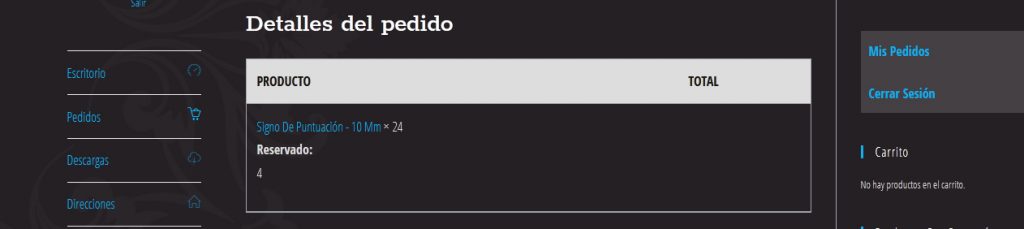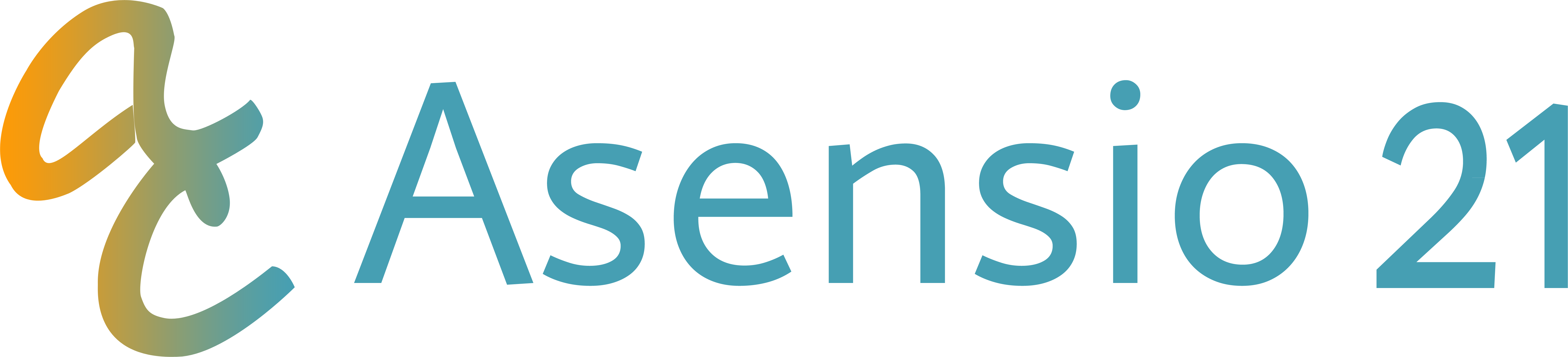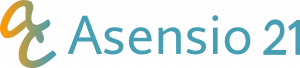Usuario y Contraseña
En caso de pérdida de contraseña, ésta podrá recuperarse haciendo clic en el submenú “Contraseña Olvidada” del menú “acceder” en la barra de navegación principal de la web. El usuario recibirá un e-mail en el correo electrónico asignado a su cuenta con un link para restablecer su contraseña. En caso de dudas o problemas con este procedimiento, pueden contactar con AyC Asensio 21 a través del siguiente mail para solicitar la recuperación de su contraseña: info@aycasensio21.es.
Si ya ha iniciado sesión con su nombre de usuario y contraseña, puede modificar ésta última, así como los detalles de su cuenta, en el siguiente enlace: editar su contraseña y los detalles de tu cuenta.
Como realizar un pedido
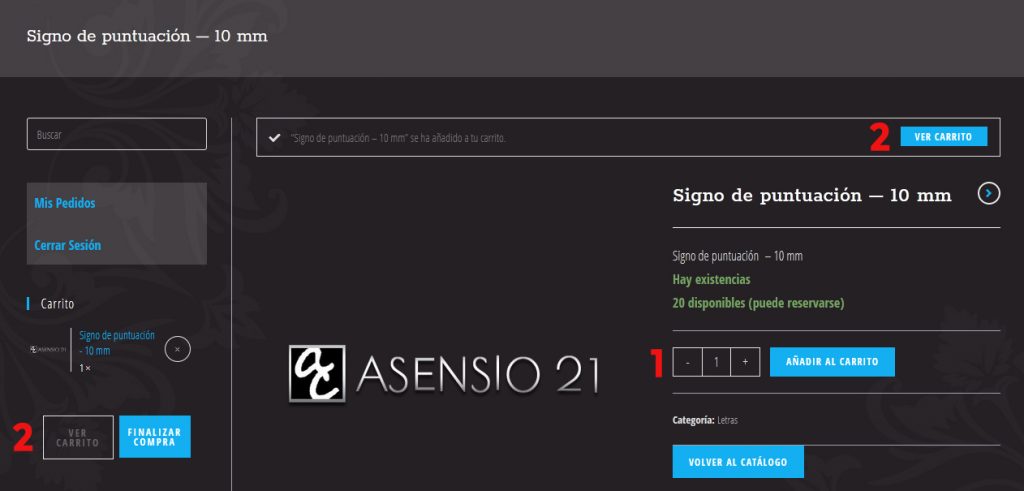
Para realizar un pedido, hay que acceder al producto deseado desde la Zona de Clientes AyC, para el ejemplo, hemos seleccionado el Signo de puntuaciónd e 10mm:
- En la posición marcada con un “1” seleccionaremos la cantidad que deseamos solicitar, haciendo clic a continuación en el botón “añadir al carrito“.
- Los cuadros del carrito de compra, marcados con un “2” aparecerán de forma automática en la parte superior e izquierda de la pantalla cuando añadamos un producto. La aplicación situada a la izquierda nos permite ver en todo momento los productos y la cantidad de los mismos que se encuentran ahora mismo en nuestro carrito.
Para Modificar o editar el contenido del carrito, haremos clic en el botón “ver carrito“, accederemos a la siguiente pantalla:
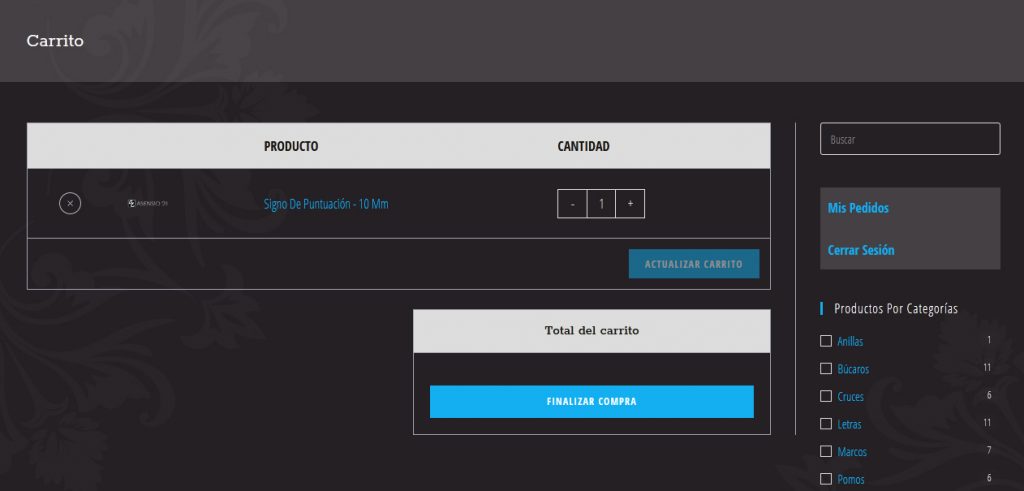
Aquí podremos ver el listado completo de productos que hayamos solicitado y podremos modificar la cantidad de elementos de los mismos utilizando los comandos “+” y “-” de la columna “cantidad” en caso de que queramos realizar una última modificación a nuestro pedido. Cuando todo esté listo, haremos clic en el botón “finalizar compra“
La pantalla de Finalizar compra nos mostrará un formulario con dos apartados: Detalles de facturación e Información adicional.
- Detalles de facturación: Todos los apartados marcados con un arterisco rojo son obligatorios. En caso de que la dirección de envío del producto sea diferente a la indicada en esta sección o la acordada con AyC Asensio 21, la dirección de envío del producto debe añadirse en la sección “Dirección de envío” en el siguiente enlace.
- Información adicional: En esta sección debe figurar siempre el número de pedido personal de cada cliente, además de cualquier información adicional de relevancia que éste deba comunicar a AyC Asensio 21, como horas de entrega, etc…
Una vez rellenado el formulario y la información adicional del mismo, hacemos clic en el botón de “Realizar el pedido” para finalizar el mismo. AyC Asensio 21 recibirá toda la información correspondiente a su pedido y el mismo se actualizará y aparecerá reflejado en su panel “Mis Pedidos“.
Adjuntar archivos a un pedido
Tras realizar un pedido siguiendo los pasos anteriores, dispondremos de la posibilidad de adjuntar un archivo con más información sobre el mismo en la pantalla de Finalizar Compra, justo sobre las secciones de detalles de facturación e información adicional, que contienen los campos en los que se introducen los datos de facturación y envío.
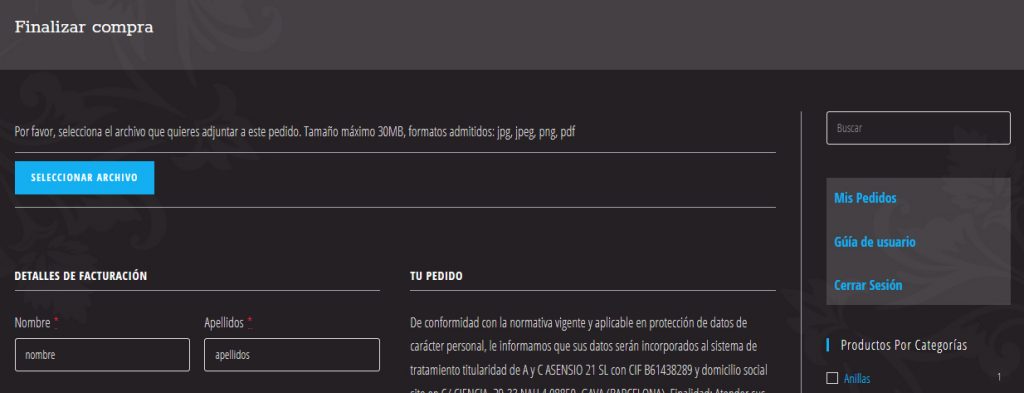
Pueden adjuntarse 1 archivo por pedido, los formatos admitidos son JPG, JPEG, PNG y PDF y el tamaño máximo, 30MB. Tras hacer clic en el botón “seleccionar archivo” buscamos el mismo en nuestro ordenador y lo seleccionamos para subirlo a la web. El proceso puede tardar unos segundos dependiendo del tamaño del archivo. Una vez subido podremos verlo tal y como se muestra en la siguiente imagen. En caso de error, podremos eliminarlo haciendo clic en la “x” roja que sigue a su nombre y volver a adjuntarlo de nuevo.

Una vez adjuntado el archivo y rellenados los campos pertinentes de las secciones detalles de facturación e información adicional, podemos finalizar la compra haciendo clic en el botón “finalizar compra“.
Zona de Clientes AyC y panel Mis Pedidos
Una vez iniciada la sesión como usuario, accedemos a la Zona de Clientes AyC, donde dispondremos de todos los productos disponibles para pedido, así como acceso al carrito de la compra, buscadores por categoría y palabras clave y acceso al panel “Mis Pedidos“, pueden verse sus pedidos recientes, gestionar sus direcciones de envío y facturación y editar su contraseña y los detalles de tu cuenta.
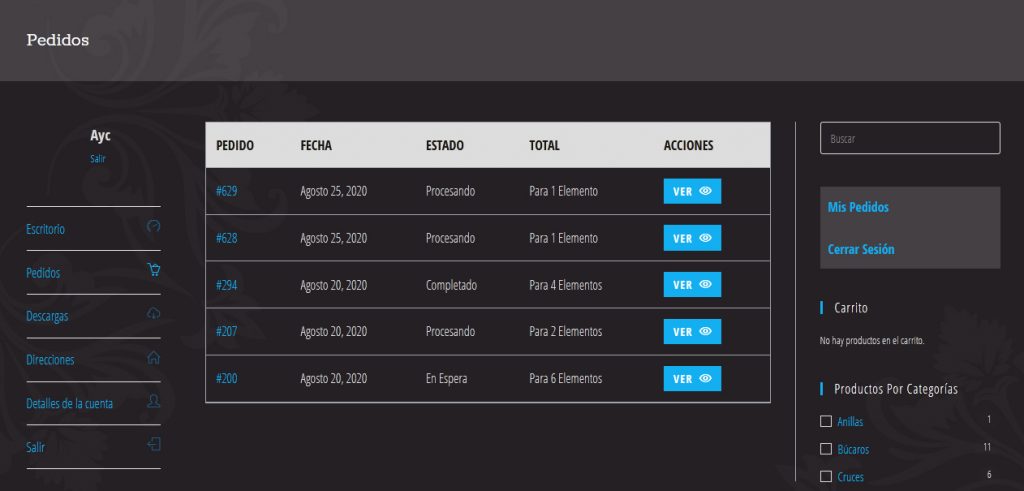
Los Pedidos realizados quedarán registrados tal y como se ve en el ejemplo de la imagen anterior, donde podremos consultar el número de pedido (generado automáticamente por el sistema e independiente del número personal de pedido del cliente), la fecha de realización del mismo, el Estado de tramitación en el que se encuentra, los elementos totales que se solicitaron en dicho pedido y un botón que nos permite acceder al panel del mismo para visualizar más información, como el contenido exacto del mismo, el producto solicitado y la dirección de facturación indicada durante la realización del pedido. Todos los pedidos que contengan un archivo adjunto nos mostrarán el nombre y extensión del mismo junto a los detalles del pedido tal como se muestra a continuación:

Stock disponible y Reservas
Algunos de nuestros productos cuentan con un stock mínimo reflejado en la descripción del mismo. Pueden realizarse pedidos que superen dicho stock, considerándose todas las unidades sobre el mismo como una reserva, cuyo plazo de entrega deberá consultarse con AyC Asensio 21.
En los detalles del pedido de nuestro panel de Pedidos, podremos ver cuántas de las unidades solicitadas de un producto son reservas tal como se ve en la siguiente imágen: